更新时间:2022-08-02 11:01:37 来源:动力节点 浏览5756次
怎么使用Eclipse运行Java文件?动力节点小编来告诉大家。
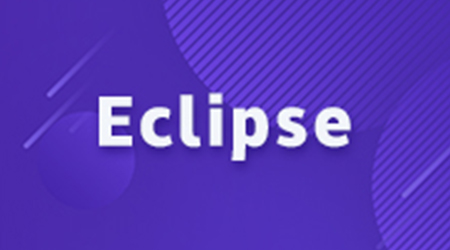
1.首先java程序的运行你需要下载和安装JDK,这是java运行的必备环境。
2.在桌面上找到eclipes,双击打开。
3.在eclipes启动的过程中,会弹出一个窗口,让你填写java工作区的保存目录,在这个目录下会保存你写的所有的源代码文件,建议不要把工作区放在C盘
注:修改工作区路径 File -> Switch Workspace
4.ecplies启动完成之后,会有一个欢迎页面,这个不用管,直接点击左上方的差号,取消掉就可以了,随后就进入eclipes的主界面。
5.新建项目:点击左上角的file =》new =》java-Project,弹出一个小窗口,填上项目名称点击确认。
6.创建包:点击项目,打开它找到src,右键点击new =》package, 写上包名,点击确认。
7.创建java文件:右键软件包,在软件包下创建一个java文件,右键 点击new =》class
8.编写:在源代码编辑器中写上源代码。并且保存。
9.运行:右键文件浏览器中的java文件,再点击run as,下面命令行窗口中机会出现运行结果。
以上就是关于“使用Eclipse运行Java文件”的介绍,大家如果对此比较感兴趣,想了解更多相关知识,可以关注一下动力节点的java零基础入门视频教程,里面的课程内容由浅到深,通俗易懂,适合小白学习,希望对大家能够有所帮助。
 Java实验班
Java实验班
0基础 0学费 15天面授
 Java就业班
Java就业班
有基础 直达就业
 Java夜校直播班
Java夜校直播班
业余时间 高薪转行
 Java在职加薪班
Java在职加薪班
工作1~3年,加薪神器
 Java架构师班
Java架构师班
工作3~5年,晋升架构
提交申请后,顾问老师会电话与您沟通安排学习